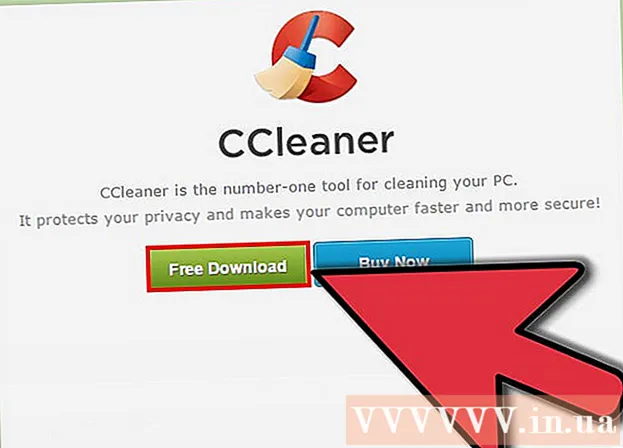Автор:
Laura McKinney
Жаратылган Күнү:
7 Апрель 2021
Жаңыртуу Күнү:
1 Июль 2024

Мазмун
Бул wikiHow макаласы каттоо эсептериңизди, мобилдик түзмөктөрдү, брандмауэрларды, компьютерлерди жана тармакты кантип коопсуз кылууну үйрөтөт.
Кадамдар
4-ыкманын 1-ыкмасы: Каттоо эсебиңиздин коопсуздугун камсыз кылыңыз
- Татаал сырсөздөрдү түзүү. Колдонмолордогу же вебсайттардагы аккаунттарыңызга кирүү үчүн колдонулган сырсөздөр бир нече сандарды камтышы керек, кичине жана чоң тамгаларды бириктирип, белгилерди табуу өзгөчө кыйын.
- Бир эле паролду бир нече веб-сайт же каттоо эсеби үчүн колдонбоңуз. Эгер хакер сиздин паролдоруңуздун бирин алса, бул сизге келтирилген зыянды минималдаштырууга жардам берет.
- Сырсөз башкаргычын колдонуңуз. Сырсөз башкаргычы сиз үчүн маалыматты сактайт жана автоматтык түрдө ар кандай сайттарда толтуруп, ар бир барак үчүн уникалдуу жана татаал сырсөздөрдү түзүп, сырсөздөрдү терүүдөн убара болбойсуз. көп жолу импорттоо. Сырсөзүңүздү өзүңүз да коргошуңуз керек экендиги айдан ачык болсо дагы, сырсөз башкаргычы шайманыңызды кыйла коопсуз кылат.
- Үчүнчү тараптын эң популярдуу парол менеджерлеринин катарына "Dashlane 4", "LastPass 4.0 Premium", "Sticky Password Premium" жана "LogMeOnce Ultimate" кирет.
- Көпчүлүк браузерлерде сырсөздөрдү сактоо жана шифрлөө үчүн орнотулган сырсөз башкаргыч бар.

Сыр сөздү ачыкка чыгарбаңыз. Бул кеңеш айдан ачык угулушу мүмкүн, бирок дагы бир жолу кайталай кетүү керек: Мектептин бир нече кызматтарын эске албаганда, сайттын администраторуна алардын кирүүсү үчүн сыр сөз бербешиңиз керек жана милдеттенбеңиз. сиздин эсебиңиз.- Бул логика Microsoft же Apple компанияларын чагылдырган маалыматтык технологиялар тармагындагы адамдарга да тиешелүү.
- Ошо сыяктуу эле, башкаларга планшетиңиздин же телефонуңуздун сыр сөзүн же PIN кодун ачыкка чыгарбаңыз. Сырсөздү сиздин досторуңуз да билбей эле түкүрүп салат.
- Эгер кандайдыр бир себептерден улам сырсөзүңүздү башка бирөөгө беришиңиз керек болсо, анда алар сиздин каттоо эсебиңиз менен бүткөндөн кийин сырсөзүңүздү өзгөртүшүңүз керек.

Сырсөзүңүздү тез-тез алмаштырып туруңуз. Сырсөздөрүңүздү жашыруун сактоодон тышкары, бир нече аккаунттарда жана түзмөктөрдө жок эле дегенде жарым жылда бир жолу сырсөздөрдү алмаштырып турсаңыз жакшы болот.- Бир эле сөздү эки жолу колдонбогула (мисалы, Facebook сырсөзүңөр банк эсебиңизден айырмаланып турушу керек ...).
- Сыр сөздү өзгөрткөндө, аны толугу менен өзгөртүү керек. Катты жөн гана башкасына алмаштырбаңыз.
- Эки факторлуу аутентификацияны колдонуңуз. Бул ыкма сиздин колдонуучу атыңызды жана сыр сөзүңүздү тергенден кийин сиздин эсебиңизге кирүү үчүн тексттик билдирүү же башка кызмат аркылуу жөнөтүлгөн кодду киргизүүнү талап кылат. Бул хакерлерге сырсөзүңүздү билип турса дагы, сиздин маалыматты уурдап алууну татаалдаштырат.
- Көпчүлүк ири веб-сайттар, анын ичинде популярдуу социалдык тармактар эки факторлуу аутентификацияга ээ. Бул функцияны кантип иштетүү керектигин көрүү үчүн аккаунтуңуздун жөндөөлөрүн текшериңиз.
- Google каттоо эсебиңиз үчүн эки факторлуу аутентификацияны орнотууга уруксат берилген.
- Текст билдирүүлөрүн алуу үчүн эң популярдуу колдонмолордун айрымдары Google Authenticator жана Microsoft Authenticator.
- Купуялык саясатын кунт коюп окуп чыгыңыз. Сиздин маалыматка ээлик кылган компаниянын купуялуулук саясаты, аны кантип колдоноорун жана башкаларга канчалык деңгээлде бөлүштүрүлүшү керек.
- Көпчүлүк адамдар купуялуулук саясатын окубай туруп, ооба басканды адат кылып алышкан. Эгерде сизде жакшылап окуп бир аз чарчап тургандай сезилсе, анда жок дегенде маалыматыңызды кандайча колдонуларын бир сыйра байкап көрүү керек.
- Эгер сиз купуялык саясатындагы жобо менен макул болбосоңуз же өзүңүздү ыңгайсыз сезсеңиз, анда ал компания менен маалымат бөлүшүүнү кайрадан карап чыгыңыз.

Аккаунтуңузду колдонуп бүткөндөн кийин чыгып кетиңиз. Жөн гана браузердин терезесин жабуу жетишсиз, андыктан каттоо эсебиңиздин аталышын чыкылдатып (же таптап) тандаңыз Чыгуу (же Чыгуу) өз каттоо эсебиңизден кол менен чыгуу жана кирүү маалыматын сайттан алып салуу.
Расмий сайтта паролду киргизиңиз. Ал жакта фишингдин көптөгөн түрлөрү бар, мисалы, зыяндуу веб-сайт социалдык тармакка кирүү баракчасы же банк эсеби сыяктуу көрүнөт - бул сиздин каттоо эсебиңизди бузуунун жөнөкөй жолдорунун бири. Жасалма баракчаны табуунун бир жолу - баракчанын URL дарегин кароо: Эгерде ал ишенимдүү вебсайттын URL дарегине окшош болсо (бирок ал жок болсо) (мисалы, "Фейсбуктун" ордуна "Faecbookту" көрүү), бул баракча. жасалма.- Мисалы: Твиттерге кирүү жөнүндө маалыматты расмий Твиттер баракчасына гана киргизишиңиз керек. Сиздин постуңузду же ушул сыяктуу нерселерди бөлүшүү үчүн логин маалыматыңызды сураган башка сайтта муну жасабаңыз.
- Университет бар кызматын (мисалы, Gmail) үй баракчасы аркылуу пайдаланганда, өзгөчө учур болот.
4-ыкманын 2-ыкмасы: Телефонуңузду коопсуздандырыңыз
- Телефондун сыр сөзүн тез-тез алмаштырып туруңуз. Сиздин маалыматтарды көрүүгө же уурдап алууга аракет кылган жаман балдар менен күрөшүүнүн биринчи кадамы - табууга кыйын болгон паролдорду орнотуу жана аларды тез-тез өзгөртүү.
- Ар бир жолу жаңы сырсөзгө өтүп жатканыңызды текшериңиз - Сырсөзүңүздөгү санды жөн эле өзгөртпөңүз.
- Көпчүлүк телефондордо кадимки сандык белгилерден тышкары тамгаларды жана символдорду камтыган "татаал" же "өркүндөтүлгөн" сырсөздөрдү коюуга болот.
- Мүмкүн болсо Touch ID колдон. Телефонуңуздун кулпуланган экраны үчүн сырсөздү коюңуз дагы деле болсо, ар кандай нерселер жана башка жеткиликтүү кызматтар үчүн акы төлөө үчүн, колдоого алынган түзмөктө Touch ID колдонушуңуз сунушталат.
- Адаттагыдай эле, ар кандай платформада сырсөздөрдү терүү убактысын кыскартуу ар дайым сөзсүз болот.
- Коопсуз веб колдонмосу менен карап чыгыңыз. Tor же Dolphin сыяктуу үчүнчү тараптардын браузерлери жагымдуу көрүнгөнү менен, Google Chrome же Safari каттоо эсебиңизди телефонуңуз жана компьютериңиз менен шайкештештирүү сакталган сырсөздөрүңүздү кайра терип, аларды сактап калуудан куткарат. түзмөгүңүздү кооптуу веб-сайттардан коргоңуз.

Жабдууларды жана программаларды тез арада жаңыртыңыз. Телефонуңуздагы Facebook тиркемесинен баштап, бүтүндөй операциялык тутумга чейин бир нерсе жаңырары менен, аны мүмкүн болушунча эртерээк жаңыртыңыз.- Көптөгөн жаңыртуулар алсыз жактарын жоюуга жана коопсуздук көйгөйлөрүн чечүүгө жардам берет.Программалык камсыздоону өз убагында жаңыртуусуз, шаймандардын алсыз жактары колдонулуп, чабуулдун бутасы болуп калышы мүмкүн.
- Эгер мүмкүн болсо, бардык жаңыртууларды автоматтык түрдө жүктөп алуучу функциядан пайдаланыңыз. Сиз көптөгөн кыйынчылыктардан алыс болосуз.
Телефонуңузду ишенимдүү USB портуна кубаттаңыз. Буга компьютериңиздеги жана унааңыздагы USB порт кирет (эгер бар болсо). Коомдук USB порттору, сиз кофе дүкөндөрүнөн көргөнүңүздөй, сиздин маалыматыңызды ача алат.
- Ушул себептен саякатка чыксаңыз, кубат туташтыргычын жана USB кабелин өзүңүз менен кошо алып келишиңиз керек.
- Телефонуңузду jailbreak (же тамыр тамыры менен) же жөнөкөй эмес колдонмолорду колдонуудан алыс болуңуз. IPhonevде жана Androidде коопсуздук катмарлары бар, алар джейлбрейкти бузуп же түзмөктүн тамырын түп-тамыры менен бузса болот, бирок бул сиздин телефонуңузду кол салуулардан жана инфекциялардан коргойт, буга чейин мүмкүн эмес болчу. Ошо сыяктуу эле, арызды белгисиз булактан жүктөө (тиркеменин "капталынан жүктөө" деп да аталат) кесепеттүү программа менен жуктуруп алуу тобокелдигин жогорулатат.
- Android телефондору орнотулган коопсуздук куралы менен коштолуп, колдонмолорду белгисиз булактардан жүктөөгө жол бербейт. Эгер сиз бул функцияны өчүрүүнү тандасаңыз (өтмөктөн) Коопсуздук Жөндөөлөрдөн) жүктөп алуу үчүн, жүктөлө турган тиркемени камтыган веб-баракчаны кылдаттык менен текшерип чыгыңыз.
4-ыкманын 3-ыкмасы: Компьютериңизди коопсуздандырыңыз
- Катуу дискти шифрлөө. Эгер сиздин катуу диск шифрленген болсо, хакер сиздин катуу дискиңизге кирип алса дагы, анда сакталган маалыматтарды окуй албайт. Кирүүгө жол бербөө үчүн бир топ чараларды көргөнүңүз менен, шифрлөө маалыматтын коопсуздугун камсыз кылган дагы бир ыкма.
- For Mac FileVault - Mac үчүн шифрлөө функциясы. Бул функцияны Mac экранынын жогорку сол бурчундагы алма сүрөтчөсүн чыкылдатып, чыкылдатуу менен иштете аласыз Тутумдун артыкчылыктары, сөлөкөтүн чыкылдатыңыз Коопсуздук жана Купуялык, баскычты чыкылдатыңыз FileVault, андан кийин чыкылдатыңыз FileVault күйгүзүңүз. Алгач кулпулоо сөлөкөтүн чыкылдатып, андан кийин Mac администраторунун каттоо эсеби үчүн паролду теришиңиз керек болушу мүмкүн.
- For Windows - BitLocker демейки Windows шифрлөө өзгөчөлүгү. Бул функцияны иштетүү үчүн, издөө тилкесине "bitlocker" деп терип, "Bitlocker Drive Encryption" опциясын чыкылдатып, андан кийин чыкылдатыңыз BitLocker'ди күйгүзүңүз. Windows 10 Home колдонуучулары Windows 10 Pro жаңыртмайынча BitLockerге кире албай тургандыгын унутпаңыз.
- Жаңыртуу жеткиликтүү болоор замат орнотуңуз. Тутумдун жаңыртууларын жакшыртуудан тышкары, коопсуздукту дагы жакшыртат.
- Дайындардын камдык көчүрмөсүн үзгүлтүксүз сактоо. Коопсуздук катмары канчалык деңгээлде жакшы болбосун, дайындарыңыз ачыкка чыгышы мүмкүн. Мунун себеби бузулуп, же компьютерден ката кетиши мүмкүн. Дайындардын камдык көчүрмөсүн сактоо эч нерсе жоготпоого жардам берет.
- Берилиштеринин камдык көчүрмөсүн алуу үчүн колдоно турган булут кызматтарынын түрлөрү бар. Бул кызматтарды колдонуудан мурун алардын коопсуздугун дагы бир жолу текшериңиз. Эң арзан кызматтын азгырыгына кабылсаңыз дагы, дайындарыңыздын коопсуздугуна көзүңүз жетет.
- Маалыматтардын камдык көчүрмөсүн сактоо үчүн, шифрленген тышкы катуу дисктин жардамы менен колдонсоңуз болот. Компьютериңизди кадимкидей колдонбогондо, ар күнү автоматтык түрдө резервдик көчүрмө орнотуп туруңуз.
- Шектүү шилтемелерди чыкылдатып, кызыктай электрондук каттарга жооп бербеңиз. Эгер сиз кызыктай электрондук почта билдирүүсүн же жөнөтүүчүдөн сиз билбеген электрондук кат алсаңыз, аны жаман жигиттин хакери деп эсептеңиз. Жөнөтүүчүгө кандайдыр бир шилтемени басуудан же жеке маалыматты берүүдөн алыс болуңуз.
- Электрондук почта дарегине жарактуу жана колдонулуп жаткандыгын жөнөтүүчүгө билдирүү үчүн электрондук почтага жөн эле жооп берүү жетиштүү экендигин унутпаңыз. Сиз какшык менен жооп берүүнү ойлонуп жатканыңыз менен, бул жаман жигитке сиздин аккаунтуңузду бузуу үчүн керектүү маалыматты берерин билишиңиз керек.
- Брандмауэрди орнотуңуз же иштетиңиз. Windows жана Mac компьютерлеринин экөө тең хакерлердин сиздин компьютерге кирүүсүнө жол бербөөгө жардам берген брандмауэрлерге (брандмауэрлар) ээ. Бирок, көпчүлүк компьютерлерде, брандмауэр демейки шартта күйгүзүлбөйт.
- Компьютериңиздин коопсуздук жөндөөлөрүнө өтүп, "брандмауэр" жөндөөлөрүнө өтүңүз. Бул жерде, брандмауэр күйгүзүлүп, тышкы байланыштарды жаап жаткандыгын текшериңиз.
- Эгер сиз зымсыз колдонуп жатсаңыз, роутериңизде да брандмауэр болушу керек.
- Орнотулган программанын сырсөзүнө уруксат берүү. Эгерде сиздин компьютерде ушул параметр бар болсо, колдонуучудан дискти өчүрүп-күйгүзүүдөн же бир колдонуучу режимине өтөөрдөн мурун сыр сөздү киргизүүсүн өтүнүңүз. Компьютериңизге кирүү мүмкүнчүлүгүнө ээ болбосо, адатта, хакерлер программалык камсыздоонун сыр сөзүн ала алышпайт. Бирок, паролду унутуп калуудан жана жоготуудан сак болуңуз, анткени аны алуу кыйынга турат. Орнотулган программанын сыр сөзүн кантип түзүү керек:
- Күйүк Mac Mac компьютериңизди өчүрүп-күйгүзүп, андан кийин баскычты басып туруңуз ⌘ Буйрук жана R түзмөк иштей баштаганда. Чыкылдатуу Коммуналдык кызматтар, чыкылдатыңыз Орнотулган программанын сырсөз программасы, чыкылдатыңыз Орнотулган программанын сырсөзүн күйгүзүңүз, андан кийин сырсөзүңүздү түзүңүз.
- Күйүк Windows Компьютериңизди өчүрүп-күйгүзүп, BIOS баскычын басып туруңуз (адатта Esc, F1, F2, F8, F10, же Del) компьютер иштей баштаганда. Сырсөз параметрин тандоо үчүн жебе баскычтарын колдонуп, андан кийин каалаган сыр сөздү териңиз.
- Алыстан кирүүнү өчүрүңүз. Кээде компьютериңизге алыстан кирип, же кимдир бирөө ага уруксат бериши керек болсо да (мисалы, техникалык колдоо керек болгондо), аны өчүрүп салсаңыз жакшы болот. керек болгон сайын.
- Алыстан кирүүгө уруксат берүү "эшикти ачык калтыруу" дегенди билдирет, бул хакерлерге компьютериңизди бузуп, маалыматыңызды уурдап кетүүнү жеңилдетет.
- Компьютериңизге вируска каршы программаны орнотуңуз. Антивирустук программа жүктөлгөндөн кийин, зыяндуу программаларды жана файлдарды таап, жок кыла алат. Windows Defender компьютер колдонуучулары үчүн жакшы программа болуп саналат жана Windows 10 иштеп жаткан компьютерлерде алдын-ала орнотулган, эгерде сиз Mac колдонуп жатсаңыз, AVG же McAfee программасы “болуп калышы мүмкүн. катуу ”коргонуу, Gatekeeper демейки коопсуздук топтомун колдоо.
- Ошондой эле, компьютериңиздин брандмауэр программасы жана Bluetooth функциясы ишенимдүү туташуулардын компьютериңизге кирүүсүнө гана уруксат беришиңиз керек.
4-ыкманын 4-ыкмасы: Тармагыңызды коопсуздандырыңыз
Коопсуз зымсыз тармактарды колдонуңуз. Жалпысынан, коопсуз тармактар туташуудан мурун сыр сөздү киргизүүнү талап кылат. Кээ бир жерлерде (аэропорт же кофе дүкөнү сыяктуу) бир нерсе сатып алгандан кийин сыр сөздү суроого уруксат берилет.
- Эгер зымсыз тармак коопсуздугу жок болсо, компьютериңиз туташуудан мурун сизге кабар берет. Айрым операциялык тутумдар тармактын аталышынын жанында леп белгисин көрсөтүшөт.
- Эгер сиз Интернетти колдонушуңуз керек болсо, бирок коопсуз тармакка кире албай жатсаңыз, кийинки жолу коопсуз тармакка киргенде сырсөзүңүздү өзгөртүшүңүз керек болот.
- Эгерде сизде үйүңүздө зымсыз тармак болсо, тармак ар дайым коопсуз жана шифрленген экендигин текшериңиз. Эгер сиз демейки шартты таштасаңыз, анда зымсыз роутериңиз кооптуу болуп калаарын унутпаңыз - муну өзүңүз жасашыңыз керек.
Ишенимдүү сайттардан гана программаларды жүктөп алыңыз. Кооптуу туташууну колдонуп веб-сайттарга киргенде, муну эсиңизден чыгарбаңыз. Эгерде URL дарегинин сол жагында кулпунун сүрөтчөсүн жана URL дарегинин "www" бөлүгүнүн алдында "HTTPSти" көрбөсөңүз, мүмкүн болушунча сайтка кирүүдөн (же кандайдыр бир нерсени жүктөөдөн) алыс болуңуз. .
- Жасалма веб-сайттарды тааныганды үйрөнүңүз. "HTTPS" жок сайттардан жана URL дарегинин жанындагы кулпу сүрөтчөсүнөн алыс болуу менен бирге, ага паролду киргизүүдөн мурун вебсайттын URL дарегин дагы бир жолу текшерип көрсөңүз болот. Айрым сайттар веб-сайтты бурмалоо менен ("фишинг" деп да аталат) кирүү маалыматтарын уурдоо үчүн кутум уюштурушат. Бул баракчаларды ашыкча (же жок) белгилердин бар экендигин, сөздөрдүн ортосундагы сызыкчалардын же ашыкча белгилердин бар экендигин байкап билүүгө болот.
- Мисалы: Фейсбуктагы жасалма баракчанын URL дареги болушу мүмкүн faceboook.com.
- Сөздөрдүн ортосунда сызыкчалары бар веб-сайттар ("www" менен ".com" ортосундагы сөз) көп учурда ишенимдүү эмес.
- Файлдарды бөлүшүү кызматын колдонбоңуз. Адатта, файлдарды бөлүшүү интеллектуалдык менчик мыйзамдарын гана бузбастан, файлдарды бөлүшүү веб-сайттары кээде хакерлердин бөлүгү болуп калышы мүмкүн. Сиз акыркы хит ырды же жаңы тасманы жүктөп жатам деп ойлошуңуз мүмкүн, бирок файл чындыгында жамынган вирус же кесепеттүү программа.
- Көптөгөн файлдар вирустарды же зыяндуу программаларды вирустарды сканерлөөчү программалар тарабынан табылбагандай кылып, жашырылып тургандай кылып иштелип чыккан. Файлды ачууга аракет кылбасаңыз, вирус сиздин тутумуңузга зыян келтирбейт.
- Коопсуз сайттардан гана сатып алыңыз. Эч качан веб-сайттын дарегинин "www" бөлүгүнүн алдына "https: //" жазылбаган баракчага эсеп же насыя картасынын маалыматын киргизбеңиз. "S" тамгасы вебсайттын коопсуздугун камсыз кылат. Ал текстсиз барактар сиздин берилиштериңизди шифрлебейт жана коргобойт.
- Социалдык тармактардагы жеке маалыматтарды ачыкка чыгарбаңыз. Сиз өзүңүздү досторуңуз менен гана бөлүшөм деп ойлошуңуз мүмкүн, бирок социалдык тармактарда өзүңүз жана жашооңуз жөнүндө ашыкча маалыматтарды ачыкка чыгаруу сизди хакердик чабуулдардан коргойт. Жеке маалыматыңызды коомдук тармактарга ачык жарыялоонун ордуна, билгиси келген адам менен түз бөлүшүшүңүз керек. жарнама
Кеңеш
- Интернетте көптөгөн брандмауэрлер, акысыз жана акы төлөнүүчү антивирустук программалар бар.
- Сырсөзүңүз колдонуучу атыңыз же электрондук почтаңыз менен бирдей эмес экендигин текшериңиз.
Эскертүү
- Тилекке каршы, эч качан бузулбай турган бирден-бир жол технологиядан толугу менен алыс.